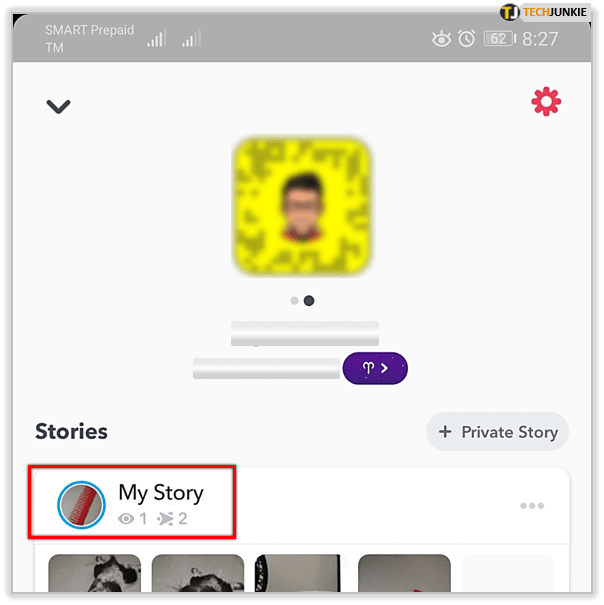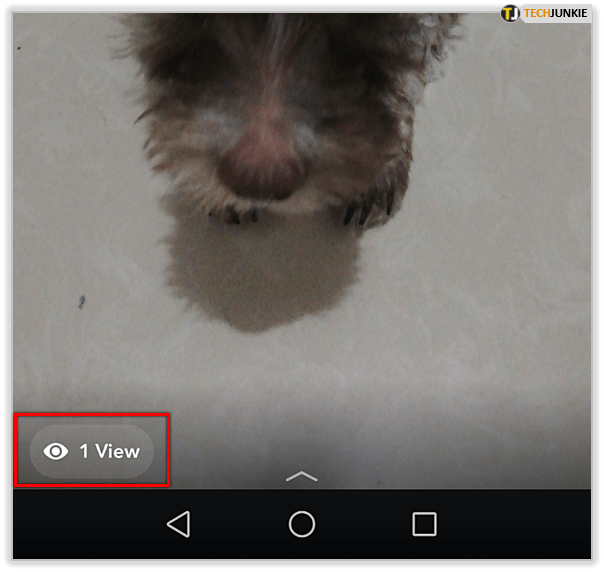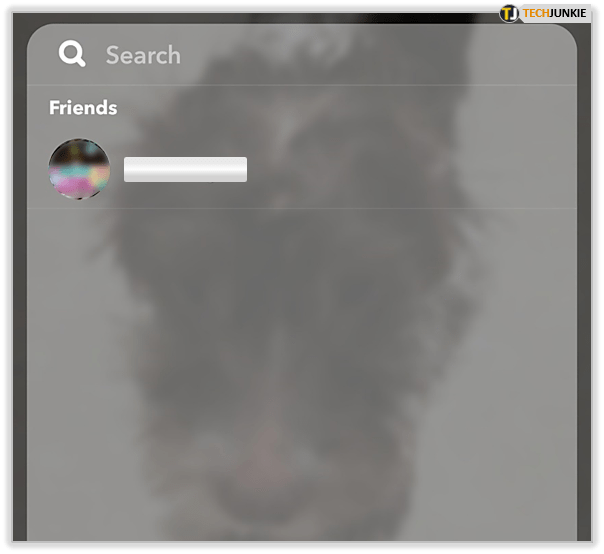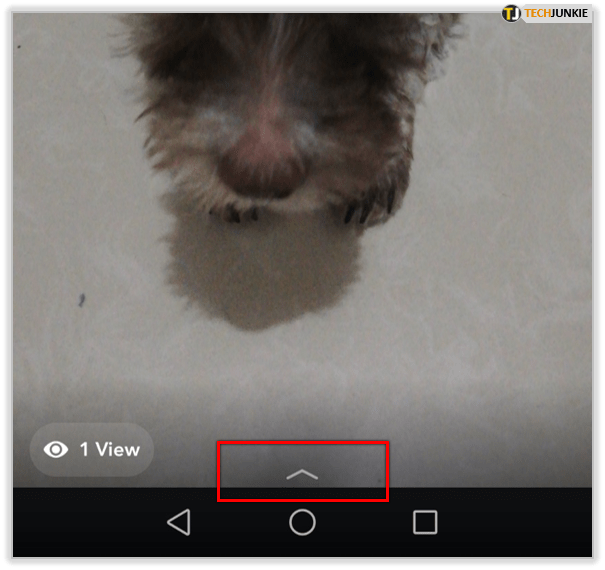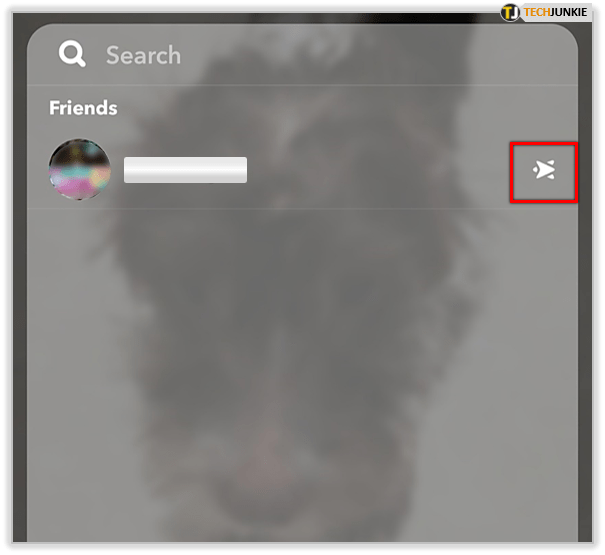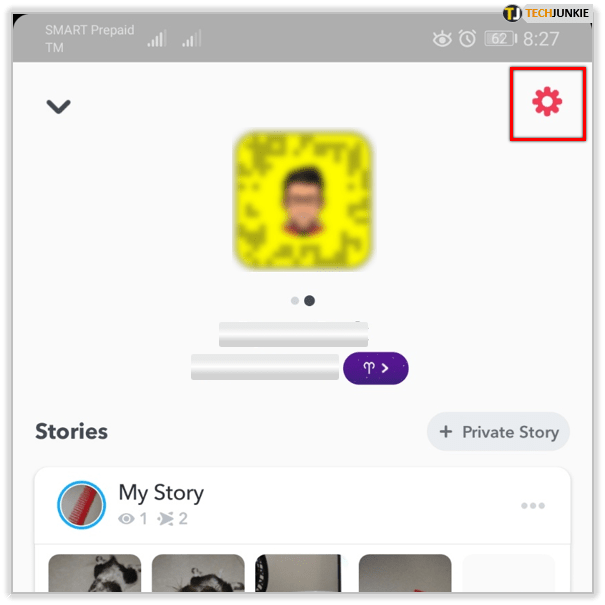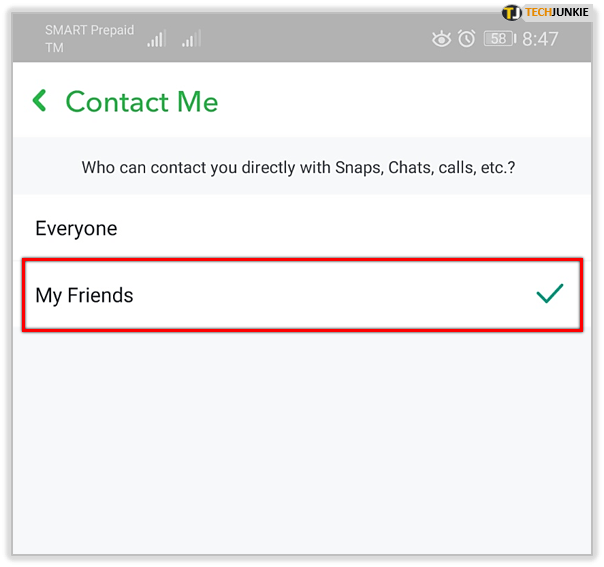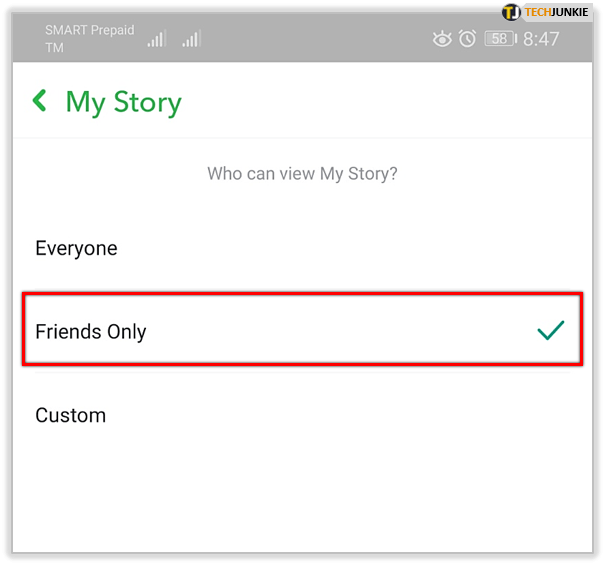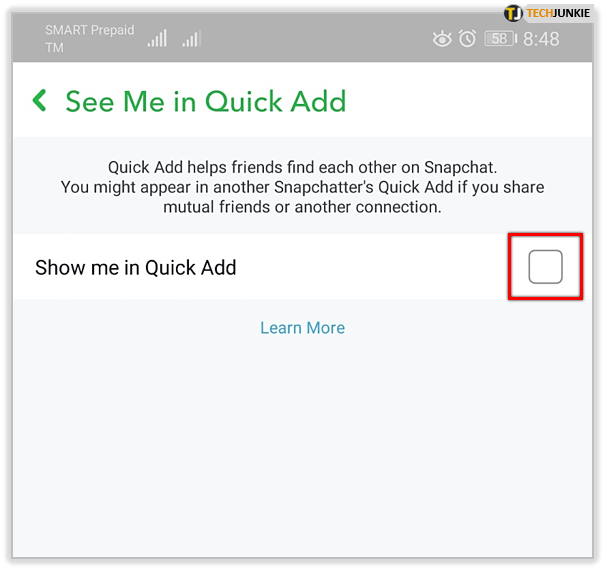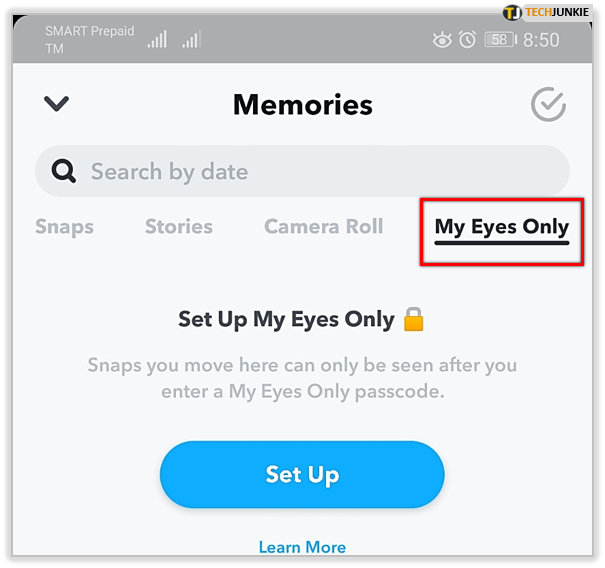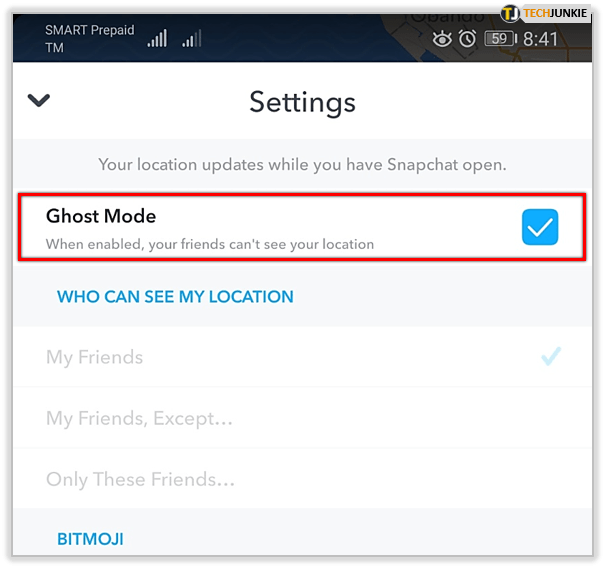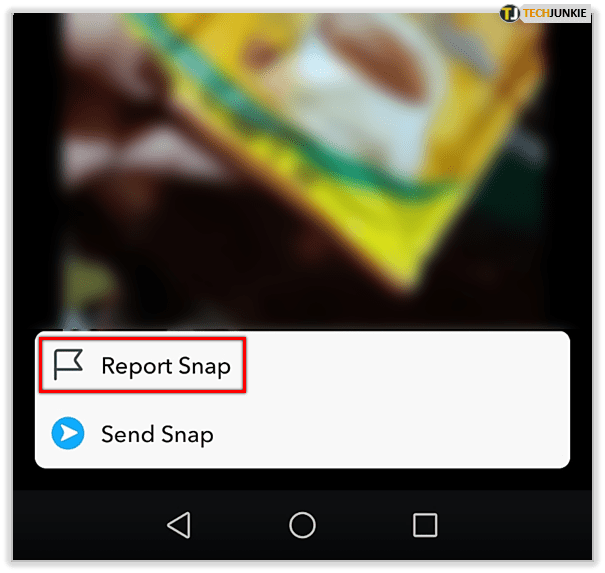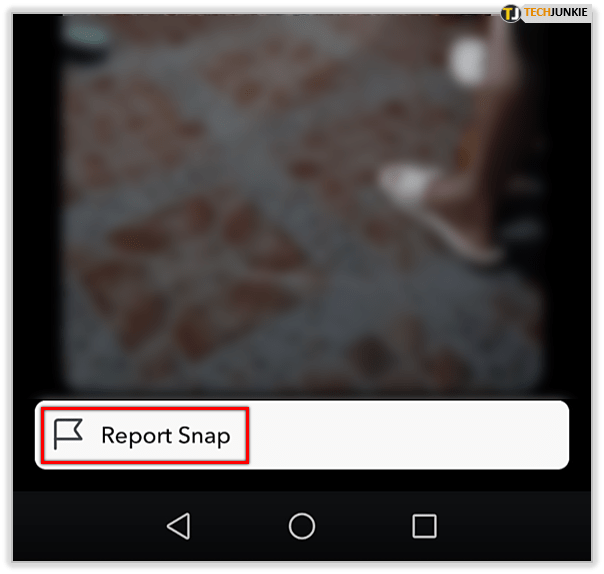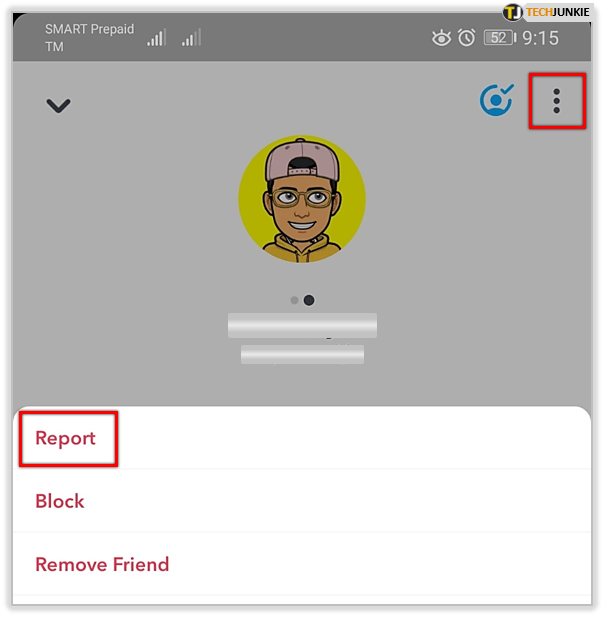본질적으로 소셜 미디어는 사용자가 어디에 있고 무엇을하고 있는지 아는 사람들에 대한 공유를 의미합니다. 소셜 미디어를 사용한다는 것은 개인 정보의 적어도 일부를 잃을 것으로 예상한다는 것을 의미합니다. 하지만 관심을 갖는 것과 스토킹하는 것에는 차이가 있으며 이것이 오늘의 튜토리얼에 관한 내용입니다. 누군가 Snapchat에서 당신을 스토킹하고 있는지 확인하는 방법.

이 맥락에서 스토킹은 Snapchat에서 귀하의 게시물과 활동을보고 참여하지 않는 사람들을 의미합니다. 이 기사에서 다루지 않는 더 복잡한 상호 작용으로 이어질 수있는 훨씬 더 심각한 버전의 스토킹이 있습니다.
친구와 지인이 귀하의 Snap을 자주보고 있지만 귀하와 관계를 맺지 않는 것으로 의심되는 경우,이 페이지는 그들이 누구인지 알 수있는 방법을 보여줍니다.
Mac에서 트랙 패드를 비활성화하는 방법

누군가 Snapchat에서 당신을 스토킹하고 있습니까?
Snapchat에서 피드에 무슨 일이 일어나고 있는지 알려주는 몇 가지 방법이 있습니다. 누군가가 귀하의 Snapchat 스토리를 읽었는지, 스크린 샷을 찍었는지, Snap Maps에서 귀하를 확인했는지 알려줍니다.
누군가 귀하의 Snapchat 스토리를 보셨습니까?
Snapchat 스토리는 널리 사용되어 다른 형태의 소셜 미디어에서도이 기능을 채택했습니다. Snapchat은이 기능을 가진 최초의 제품이었으며 네트워킹 응용 프로그램이 인기있는 이유 중 하나입니다. 그것들을 만드는 것은 간단하고 그것들을 읽는 것은 매우 흥미로울 수 있습니다.
Snapchat Stories의 또 다른 멋진 점은 누가 읽었는지 볼 수 있다는 것입니다.
- Snapchat을 엽니 다. 프로필에서 내 이야기를 선택합니다.
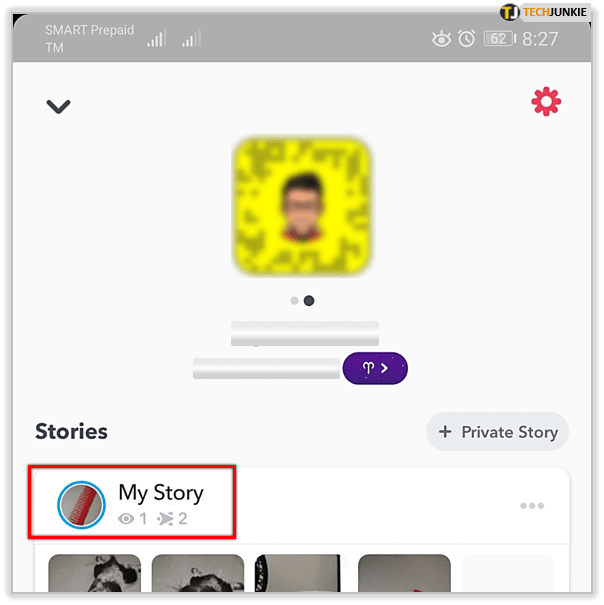
- 옆에 숫자가있는 눈 모양의 아이콘이 표시되어야합니다. 여러분의 스토리를 본 사람의 수입니다. 아래에서 위로 스 와이프하면 본 사람의 이름 목록도 볼 수 있습니다.
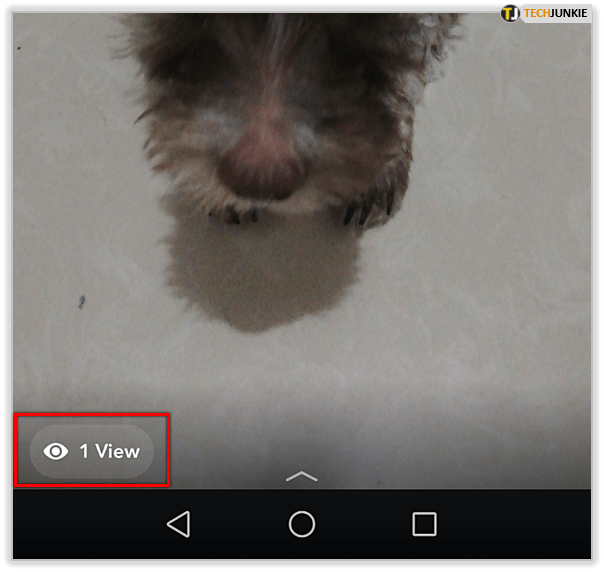
- 당신이 많은 견해를 가지고 있다면 당신의 이야기를 본 사람들을 보지 못할 수도 있습니다. 대부분의 사용자에게는 연락처 목록이 표시됩니다. 한두 명의 연락처가 자주 맨 위에있는 경우이 스토리를 자주 보는 것입니다.
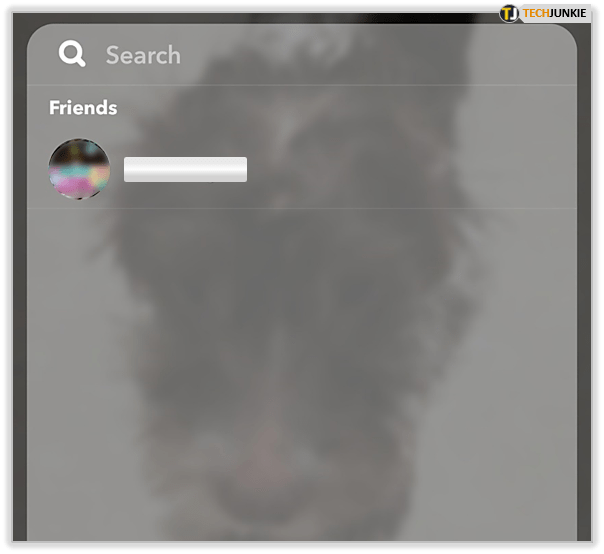
Snapchat의 대부분의 게시물에 대해이 작업을 수행 할 수 있습니다. 얼마나 많은 사람들이 그것을 보았는지 보여줄 것입니다. 이름 대신 조회수와 함께 +가 표시되면 너무 많은 사람들이 내 이야기를 보았 기 때문입니다.
누군가 Snapchat 스토리를 스크린 샷했습니까?
Snapchat Stories의 핵심 기능 중 하나는 무상 함입니다. 사라지기 전까지 24 시간 동안 만 지속됩니다. 이는 소셜 네트워크에 긴급한 요소를 추가하고 정기적 인 사용을 '장려'합니다. 사람들은 영구 기록을 원하면 게시물을 스크린 샷 할 수 있지만 Snapchat에서 그렇게하면 알려줍니다.
- Snapchat을 엽니 다. 프로필에서 내 이야기를 선택합니다.
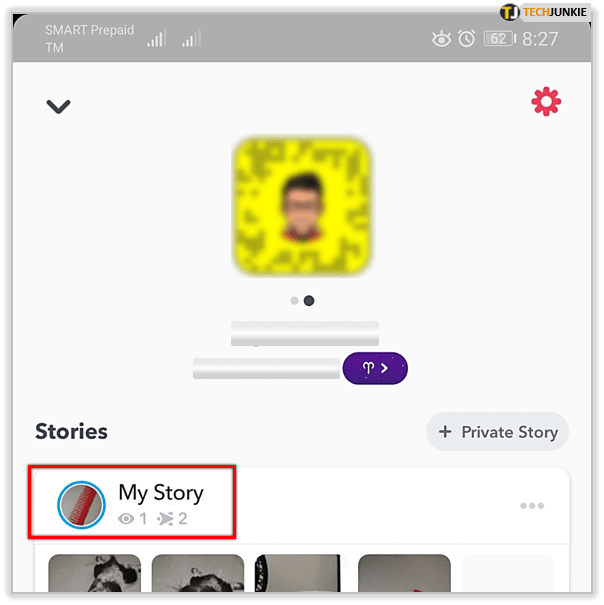
- 아래에서 목록으로 스 와이프합니다.
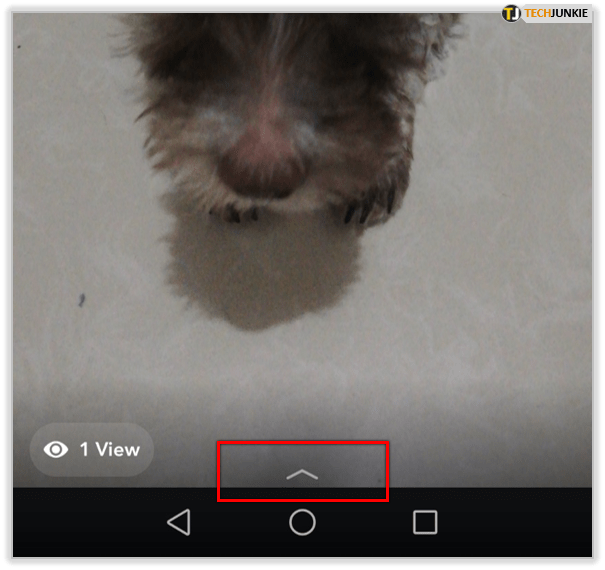
- 오른쪽에 십자 화살표 아이콘이있는 항목을 찾으십시오.
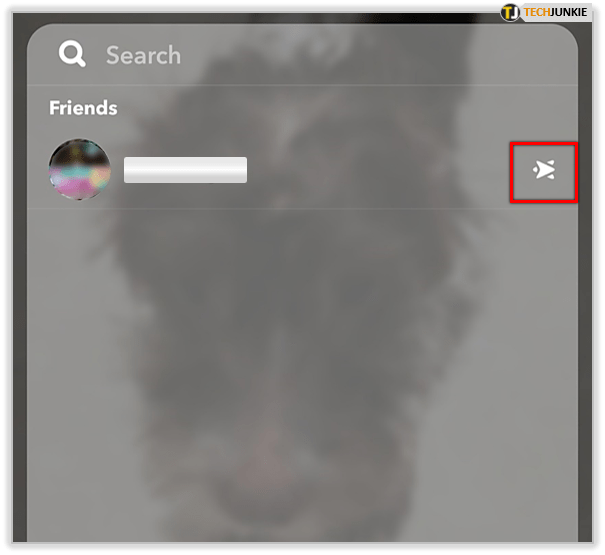
그 이상한 교차 화살표 아이콘이있는 항목은 해당 사용자가 게시물의 스크린 샷을 찍었 음을 의미합니다. 이 문제를 쉽게 해결할 수 있고 앱이 모르게 스크린 샷을 찍을 수 있기 때문에 이것은 절대 안전한 것은 아닙니다. Snapchat에 게시하는 내용에 대해 매우 조심해야 할 더 많은 이유가 있습니다!
누군가 Snap Maps에서 당신을 찾았습니까?
이것은 Snapchat이 우리를 실망시키는 영역 중 하나입니다. 현재 누군가가 Snap Maps에서 귀하의 위치를 찾고 있는지 여부를 알려주지 않습니다. 지도에 표시할지 여부를 제어 할 수 있으므로 일부는 제어 할 수 있지만 누군가 내 위치를 찾으려고하는지 알 수는 없습니다.

Snap Maps를 선택한 경우 볼 수 있지만이 기능을 사용하여 누가 나를 확인했는지 확인할 수있는 추적 메트릭이 없습니다. 확실히 알 수있는 유일한 방법은 누군가 당신이 있었던 장소에 대해 댓글을 달거나 실생활에서 언급 한 경우입니다.
누군가가 당신을 추가하지 못하도록 막기
많은 사용자가 Snapchat에 여러 사람이 추가했다고 말했습니다. 모르는 다른 사용자이거나 추가하고 싶지 않은 사용자 일 수 있습니다.
원치 않는 친구를 제외하고 일부 사용자는 실제로 추가 비용을 지불하여 새 친구가 봇이거나 익숙하지 않은 계정 일 수 있습니다.
Snapchat의 설정 메뉴에서 빠른 추가 기능을 끄고 계정 비공개 . 첫번째; 빠른 추가는 다른 사용자가 탭하여 즉시 추가 할 수있는 목록에 표시됨을 의미합니다. 즉, 사용자 이름을 검색 할 필요가 없습니다.

Snapchat에서 스토킹 처리
불행히도 사람들이 어떤 이유로 든 당신을 확인하게하는 것은 소셜 미디어를 사용하는 데 드는 비용입니다. Facebook에서 영원히 동일했으며 Snapchat에서도 동일 할 것입니다. 거기에 자신을두면 누가 나를 보거나 게시물을 확인할지 거의 제어 할 수 없습니다.
유일한 옵션은 개인 정보 설정을 조정하는 것입니다.
Unturned에서 개인 서버를 호스팅하는 방법
- Snapchat에서 설정을 엽니 다.
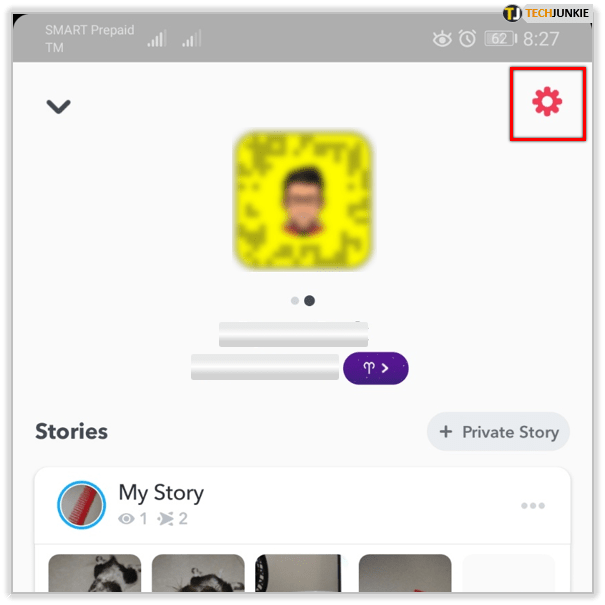
- 연락 할 수있는 사람을 선택하고 내 친구로 설정합니다.
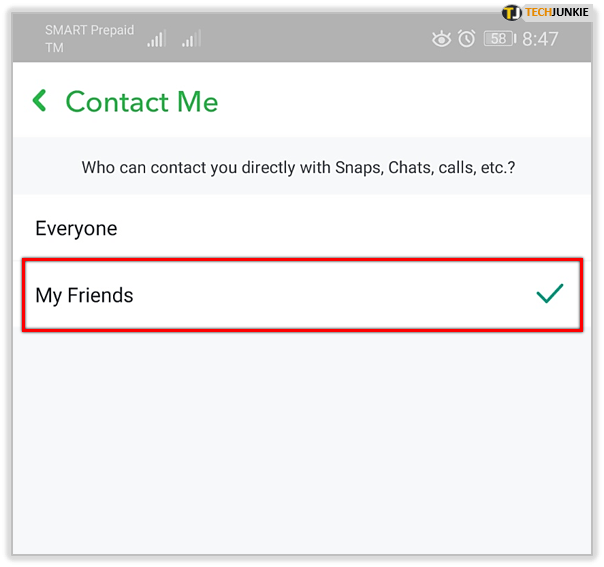
- 내 이야기를 볼 수있는 사람을 선택하고 친구 전용 또는 사용자 지정으로 설정합니다.
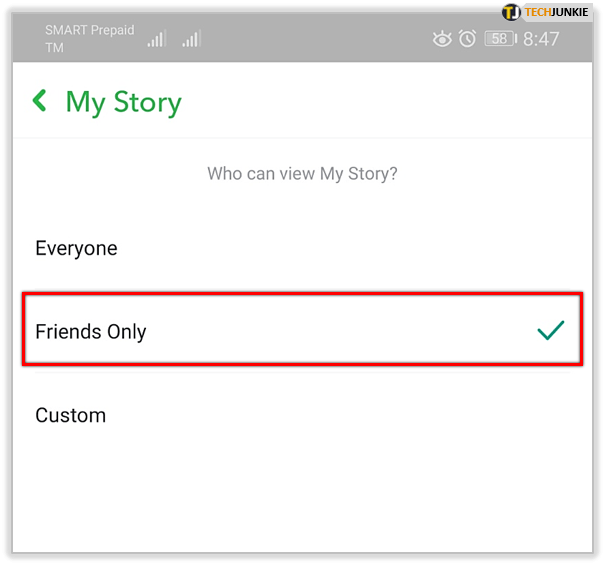
- 빠른 추가에서 나를 볼 수있는 사람을 선택하고 해제로 전환합니다.
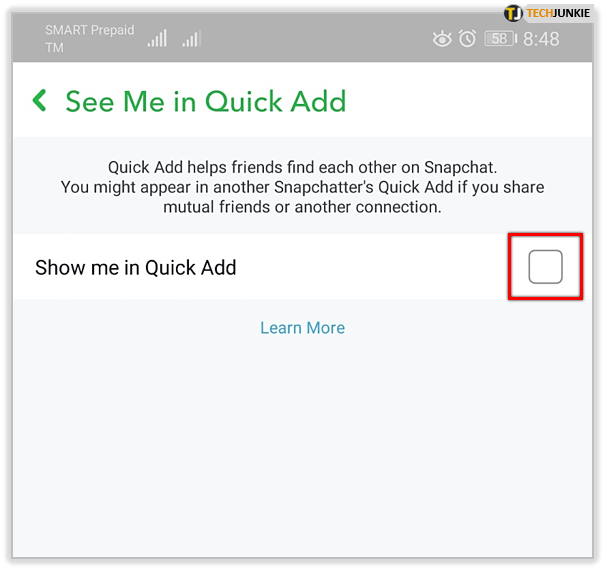
- Snapchat Memories를 My Eyes Only로 설정하십시오.
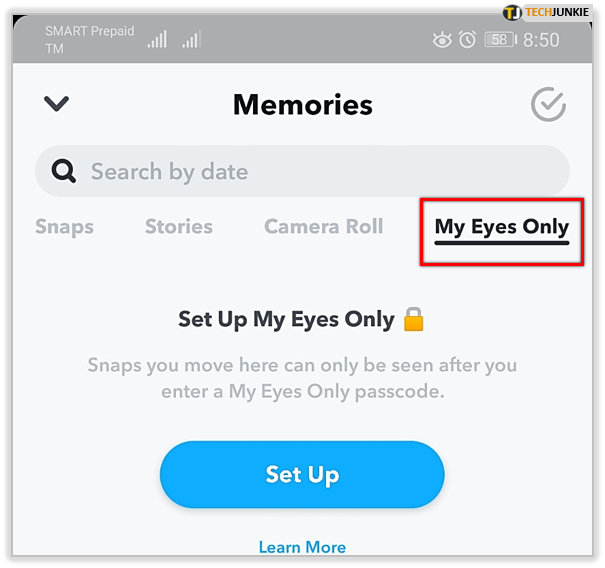
- 스냅 맵을 선택한 다음 설정의 톱니 바퀴 아이콘을 선택합니다. Snap Maps에 나타나지 않게하려면 Ghost Mode를 선택하십시오.
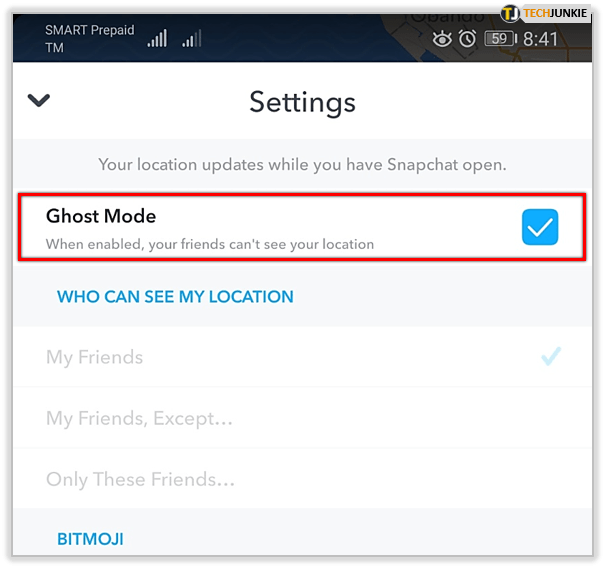
이러한 조치는 소셜 미디어에서 가질 수있는 사소한 사생활을 강화하는 데 큰 도움이 될 것입니다. 그들은 헌신적 인 스토커로부터 당신을 보호하지 못하지만, 무작위 사람들이 당신을 멀리서 연구하는 것을 막을 것입니다.

설정에서 개인 정보를 설정하는 것 외에 또한 안전 문제에 대해 Snapchat에 알릴 수도 있습니다. 위협적인 메시지에서 재미있는 조사를 넘어선 지인에 이르기까지 Snapchat 애플리케이션에서 사람들을 신고 할 수있는 옵션이 있습니다.
인앱보고
설정 화면 (왼쪽 상단의 프로필 사진을 탭하고 톱니 바퀴를 클릭)에서 다음 단계에 따라 안전 문제를 신고하세요.
- 스냅 스토리를보고하려면 – 신고 스냅 버튼이있는 깃발 아이콘이 나타날 때까지 문제가되는 이야기를 길게 탭하세요.
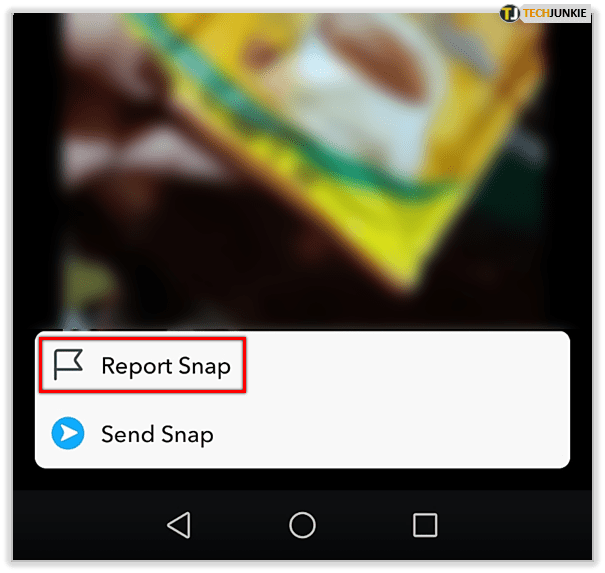
- 누군가가 귀하에게 보낸 것을 신고하려면 – 신고 스냅 버튼이있는 깃발 아이콘이 나타날 때까지 위와 동일한 방식으로 스토리를 길게 누릅니다.
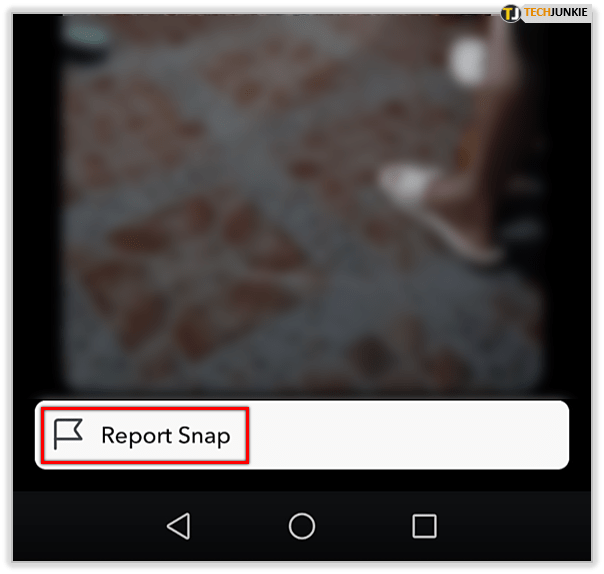
- 계정을 신고하려면 – 스토커는 귀하의 정보에 액세스하기 위해 가짜 프로필을 만들 수 있습니다. 이 경우 Snapchat 앱에서 그 사람의 프로필을 엽니 다. 케밥 아이콘을 클릭하고 신고를 탭합니다.
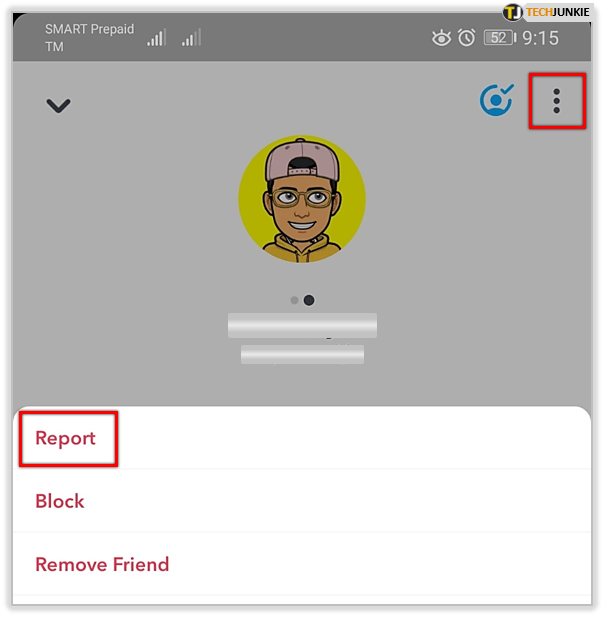
- 다른 옵션을 보려면 Snapchat 지원 웹 사이트.
자주 묻는 질문
누군가 내 Snapchat 계정에 로그인하고 있는지 어떻게 알 수 있습니까?
무단 로그인을 확인하는 방법에는 여러 가지가 있지만 누군가가 귀하의 계정에 로그인하고 있다는 가장 강력한 지표는 반복적으로 로그인해야한다는 것입니다. Snapchat에서는 한 번에 하나의 장치 만 로그인 할 수 있습니다. 그러나 어떤 기기가 이미 로그인되어 있는지 기억해야하므로 앱을 열 때 로그인 페이지를 방문 할 필요가 없습니다. 그러나 앱에서 로그인하라는 메시지가 표시되면 이미 로그인되었을 수 있습니다. 다른 곳에서. 이 문제가 자주 발생하면 즉시 비밀번호를 변경하고 모든 장치에서 u003ca href = u0022https : //social.techjunkie.com/snapchat-keeps-logging-out/u0022u003e 로그 아웃해야합니다 .u003c / au003e.
누군가 Snapchat에서 내 위치를 추적하고 있는지 확인할 수 있습니까?
아니요. 안타깝게도 Snapchat은 누군가 내 위치를보고 있는지 여부를 표시하지 않습니다. 누군가 내 위치를 사용하여 내 위치를 감시하고 있다고 생각되면 앱의 고스트 모드를 사용하거나 적어도 다른 사용자가 볼 수 없도록 설정을 변경하는 것이 가장 좋습니다.